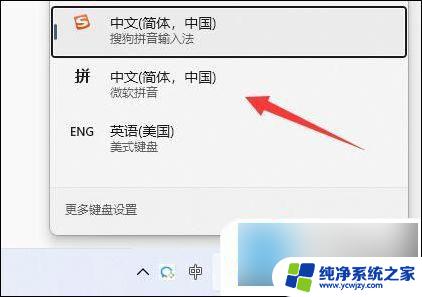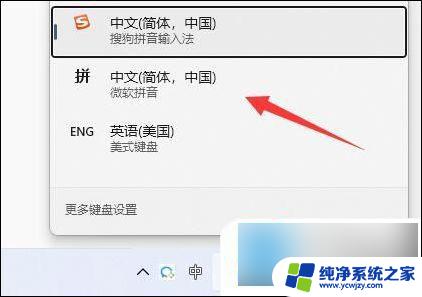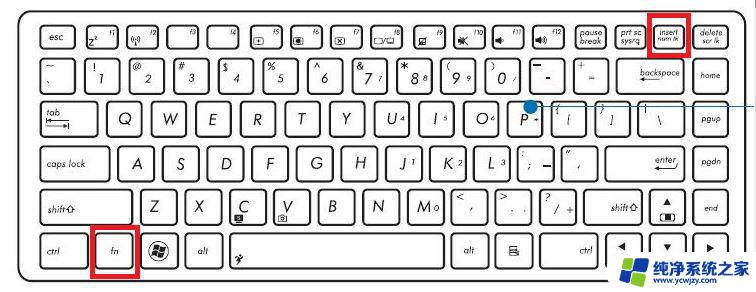输入法数字变成了上面的字符 笔记本电脑键盘输入字母变成数字了怎么改回来
输入法数字变成了上面的字符,当我们使用笔记本电脑时,有时会遇到一些令人困惑的问题,比如当我们输入字母时,却发现键盘输入的却是数字。这种情况很可能是由于输入法设置的问题所致。在使用输入法时,我们常常会遇到数字和字母之间的切换,而有时候不小心按下了某个快捷键,就会导致输入法的切换。如果你也遇到了类似的问题,不用担心下面我将为你介绍一些简单的方法,助你快速将输入法从数字切换回字母。
操作方法:
1.笔记本电脑因为小巧方便,所以是没有独立的小键盘的,如图。

2.但是我们仔细去看有几个字母键上是有数字的,如图。

3.那么一般情况下输入字幕出现数字的原因就是开启了小键盘,我们要做的就是关闭小键盘。如图。

4.我们找到键盘上的fn键和NuMLock键,同时按这两个键。如图。
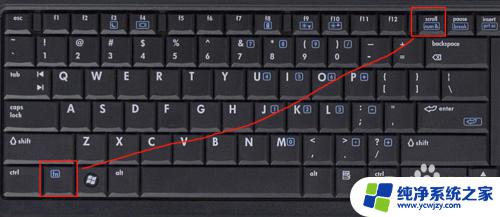
5.这时候再来按键盘上的带有数字的字母键,出现的就是字母了,如图。
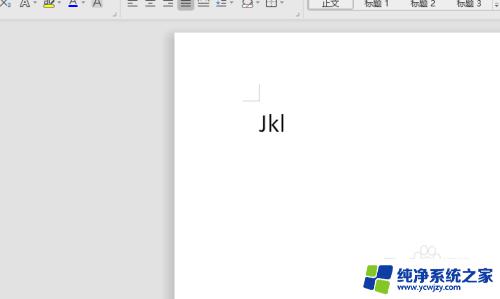
6.还有一种办法就是调出屏幕键盘,开始-控制面板。点击控制面板,如图

7.在控制面板下找到轻松访问-屏幕键盘,如图。
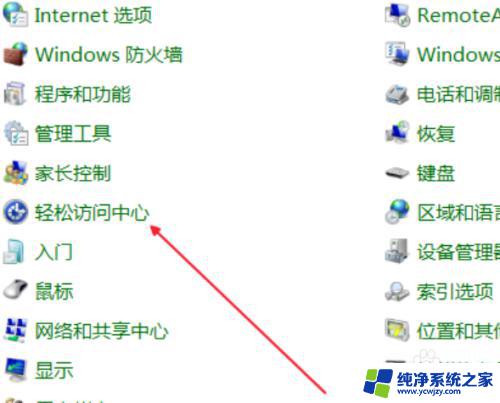
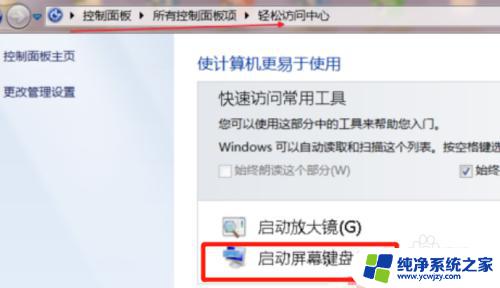
8.点击屏幕键盘上的选项,勾掉“打开数字小键盘”,点击确定,如图。
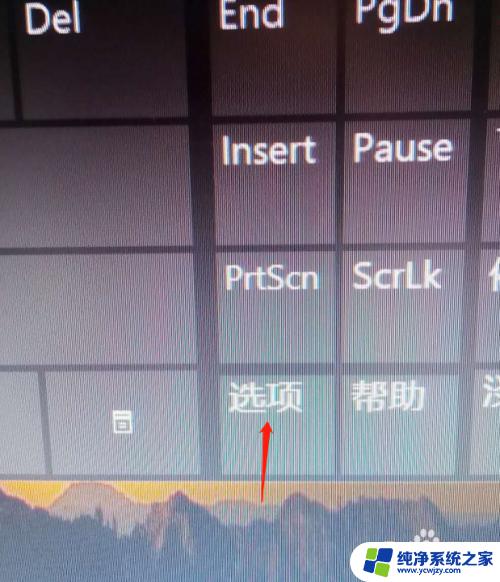
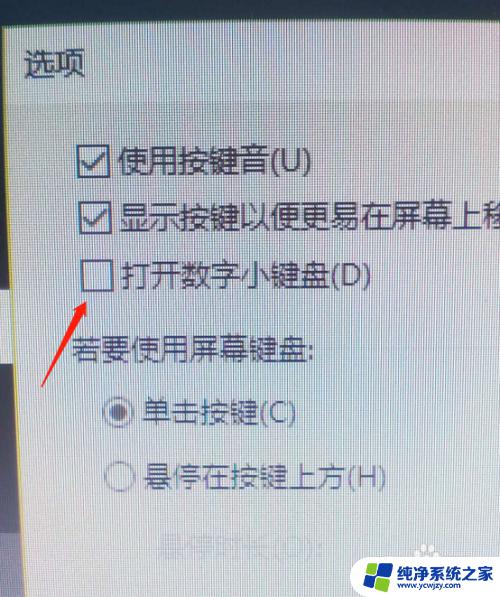
9.这时候我们再来按键盘上按带有数字的字母键Jkluio也是不会再出现数字了,如图。
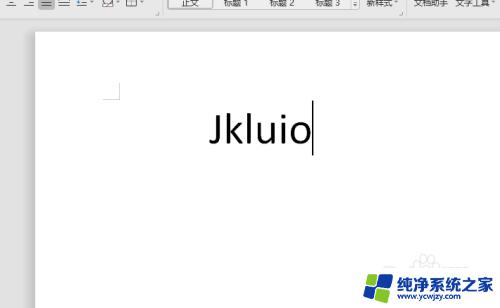
以上就是输入法数字变成了上面的字符的全部内容,如果您也遇到了这种问题,可以根据本文所述的方法来解决,希望这篇文章能够对您有所帮助。